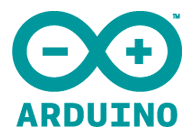
Versione IDE 1.0.3
ultimo aggiornamento 8 luglio 2012

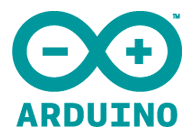 Versione IDE 1.0.3 ultimo aggiornamento 8 luglio 2012 |
 |
Il 30 novembre 2011 viene rilasciata la
prima versione dell'ambiente di sviluppo della
scheda Arduino denominata
Arduino 1.0 che subentra alla precedente versione arrivata alla
versione 0023. Il 21
maggio 2012 arriva la versione Arduino 1.0.1, segue la versione
Arduino 1.0.2 del 5 novembre
2012, mentre il 10 dicembre 2011 viene rilasciata la versione Arduino
1.0.3
Il programma contiene un editor di testo per scrivere il codice, una
zona messaggio, una console di testo, una barra degli strumenti con pulsanti per le funzioni comuni, e una
serie di menu.
Permette di collegarsi all’hardware Arduino per caricare
i programmi e comunicare con esso. I programmi scritti per Arduino si
chiamano sketch. Questi sketch sono scritti nell’editor di testo, questo
permette operazioni di taglio / incolla e la ricerca / sostituzione di
testo.
L'area messaggi fornisce un feedback durante il salvataggio e
l'esportazione e anche la segnalazione degli errori.
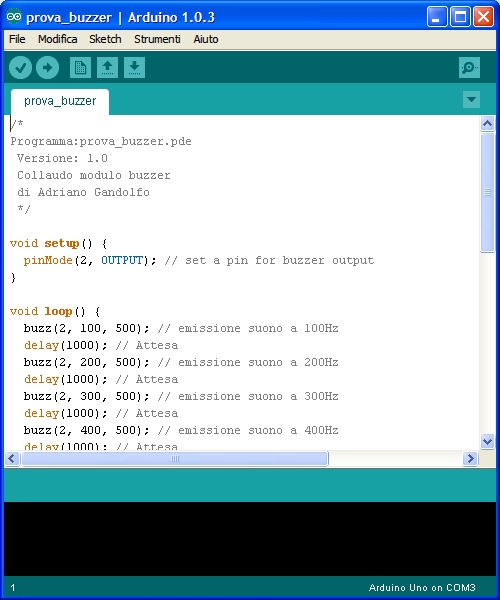
I pulsanti della barra degli strumenti consentono di verificare e aggiornare programmi, creare, aprire, salvare, e utilizzare il serial monitor.
|
|
Verifica/ Compila Controlla il codice per la ricerca di errori. |
|
|
Carica Compila il codice e lo invia alla scheda Arduino |
|
|
Nuovo Crea un nuovo sketch. |
|
|
Apri Presenta un menu di tutti gli sketch in precedenza memorizzati. Facendo clic su uno sarà aperto nella finestra corrente. |
|
|
Salve Salva lo sketch. |
|
|
Serial Monitor Apre il serial monitor. |
Altri comandi si trovano all’interno dei cinque menù: File, Modifica Sketch, Strumenti, Aiuto I menu sono sensibili al contesto, ciò significa che solo gli elementi pertinenti ai lavori che sono in corso, tra gli altri sono disponibili:
Menu File
Nuovo: Crea un nuovo sketch. Stessa operazione con CTRL + N.
Apri Apre uno sketch esistente. Stessa operazione con CTRL + O.
Cartella degli sketch: Permette l’accesso alla cartella dove sono salvati di
default i programmi.
Esempi: Permette di caricare dei programmi di esempio inerenti ai
comandi base e delle varie librerie caricate.
Chiude: Chiude lo sketch. Stessa operazione con CTRL + W.
Salva: Salva lo sketch. Stessa operazione con CTRL + S.
Salva con nome..: permette di salvare lo sketch con un altro nome. Stessa
operazione con CTRL + Maiuscolo+S.
Carica: compila il codice e lo carica nella scheda Arduino.
Stessa operazione con CTRL + U.
Carica con un programmatore: permette di caricare il programma
utilizzando un programmatore AVR. Stessa operazione con CTRL + Maiuscolo+U.
Imposta pagina: imposta i parametri della pagina per la successiva stampa
come: margini, formato carta,orientamento. Stessa operazione con CTRL +
Maiuscolo+P.
Stampa: permette la stampa del listato del programma. Stessa operazione
con CTRL + P.
Preferenze: permette di impostare alcuni parametri del programma quali
la posizione della cartella di default per il salvataggio dei programmi.
Stessa operazione con CTRL + tasto virgola.
Esci: permette l’uscita dall’editor. Stessa operazione con CTRL + Q.
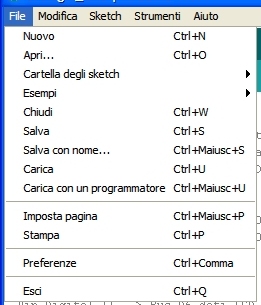
Menu Modifica
Annulla: Annulla l'ultima operazione compiuta sul codice. Stessa operazione
con CTRL + Z.
Ripeti: Ristabilisce l'ultima operazione compiuta sul codice nel caso in
cui sia stata annullata tramite il tasto Undo. Stessa operazione con
CTRL+Y
Taglia: taglia la parte di testo selezionata Stessa operazione con i CTRL+Z.
Copia: copia negli appunti la parte di codice selezionata. Stessa
operazione con i CTRL+C
Copia per il Forum: Copia il codice dello sketch negli appunti, adatto per
postare sul forum, mantiene la colorazione della sintassi. Stessa
operazione con i CTRL+Maiuscolo+C.
Copia come HTML: Copia il codice dello sketch negli appunti come HTML,
adatto per l'inclusione nelle pagine web. Stessa operazione con i
CTRL+Alt+C.
Incolla: incolla il contenuto degli appunti nella posizione del cursore
Stessa operazione con i CTRL+V.
Seleziona tutto: Seleziona tutto il codice e lo copia all’interno degli
appunti. Stessa operazione con i CTRL+A.
Commenta/Togli commento: permette di trasformare parte del codice in un
commento e viceversa escludendolo dalla compilazione.
Aumenta indentazione incrementa l'indentazione (o indentatura), ciò inserisce
una certa quantità di spazio vuoto all'inizio di una riga di testo per
favorire la comprensione del codice.
Diminuisci indentazione diminuisce l'indentazione
Trova…: Ricerca una parola all’interno del codice, permette anche la
sostituzione della parola cercata con un’altra. Stessa operazione con i
CTRL+F.
Trova successivo: continua la ricerca con la stessa parola inserita
precedentemente. Stessa operazione con i CTRL+G.
Trova precedente: continua la ricerca con la stessa parola inserita
precedentemente. Stessa operazione con i CTRL+Maiusc+G.
Trova testo selezionato: permette la ricerca all'interno del
testo della frase selezionata. Stessa operazione con i CTRL+E.

Menu Sketch
Verifica/Compila : Controlla se ci sono errori nello sketch. Stessa
operazione con i CTRL+R.
Mostra cartella dello skecth: Apre la cartella sketch sul desktop. Stessa
operazione con i CTRL+K.
Aggiungi File... : Aggiunge un file di origine per lo sketch che sarà copiato
dalla posizione corrente.
Importa libreria: Aggiunge una libreria per lo sketch con l'inserimento
dell'istruzione # include.

Menu Strumenti
Formattazione automatica: Il comando permette di
migliorare la leggibilità del codice. Stessa operazione con CTRL+T.
Archivia Sketck: permette di creare un archivio compresso (*.zip)
del codice del programma.
Correggi codifica e ricarica: aggiorna il codice con la corrente versione di editor e ricarica il codice.
Monitor seriale: Visualizza i dati seriali inviati dalla scheda Arduino
(USB o scheda seriale). Stessa operazione con CTRL+Maiuscolo+M.
Tipo di Arduino: Permette di selezionare il tipo di scheda che si sta utilizzando.
Porta seriale: Questo menu contiene tutti i dispositivi seriali (reale o
virtuale) presenti sul PC. Esso è aggiornato automaticamente ogni volta
che si apre il menu di primo livello degli strumenti.
Programmatore: Gli elementi di questo menu consentono di scrivere un
bootloader sul microcontroller della scheda Arduino. Questo non è
richiesto per il normale utilizzo di una scheda Arduino, ma è utile se
si acquista un nuovo ATmega.
Scrivi il Bootloader: permette il caricamento del bootloader su
un Arduino standalone
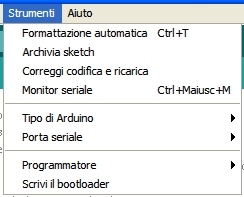
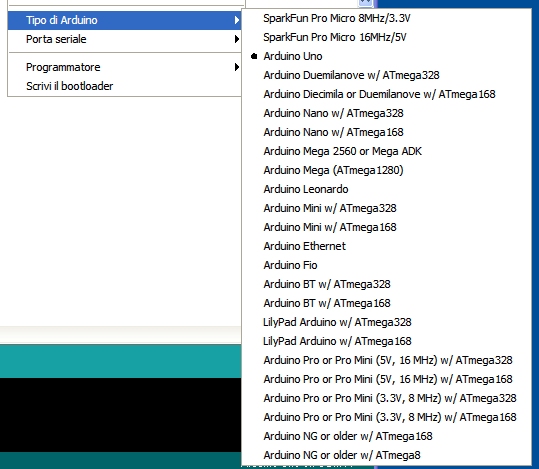
Menu Aiuto
Primi passi: Viene aperta la pagina
\arduino-1.0.1\reference\Guide_Windows.html
Ambiente si sviluppo: Viene aperta la pagina \arduino-1.0.1\reference\Guide_Environment.html
Risoluzione dei problemi: Viene aperta la pagina \arduino-1.0.1\reference\Guide_Troubleshooting.html
Guida di riferimento: Viene aperta la pagina \arduino-1.0.1\reference\index.html
Cerca nella guida: Viene aperta la pagina \
Domande frequenti: Viene aperta la pagina \arduino-1.0.1\reference\FAQ.html
Visita Arduino.cc: Viene aperta la pagina http://arduino.cc/
A proposito di Arduino:
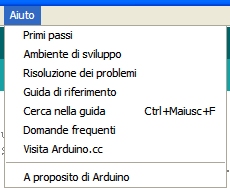
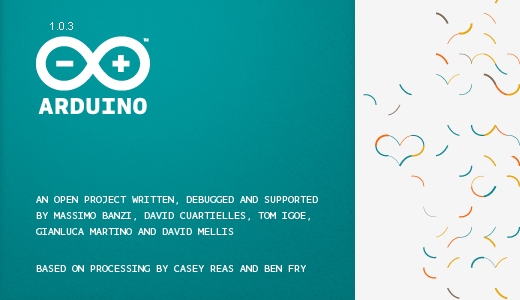
| Elenco revisioni | |
| 08/07/2012 | Emissione preliminare |
| 08/07/2012 | Emissione preliminare |